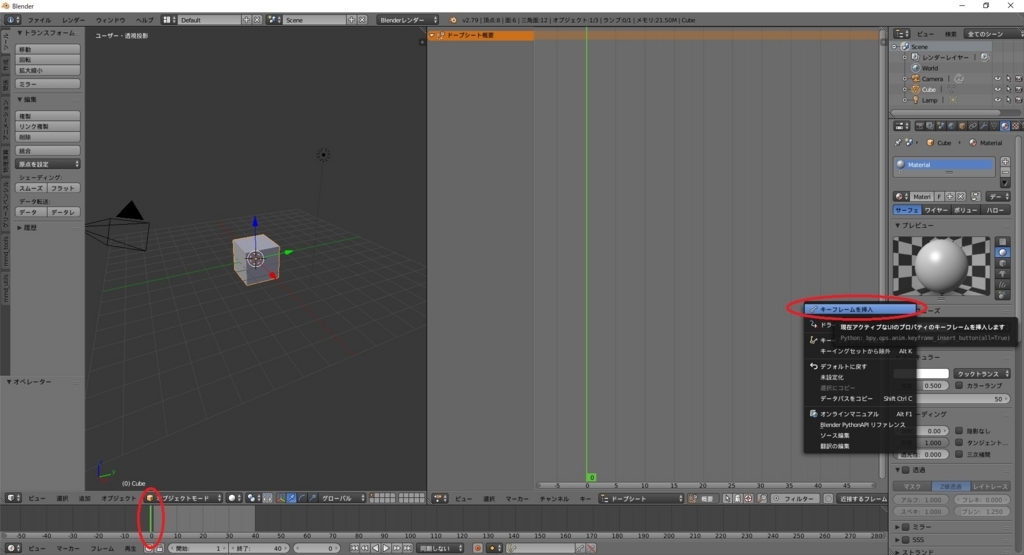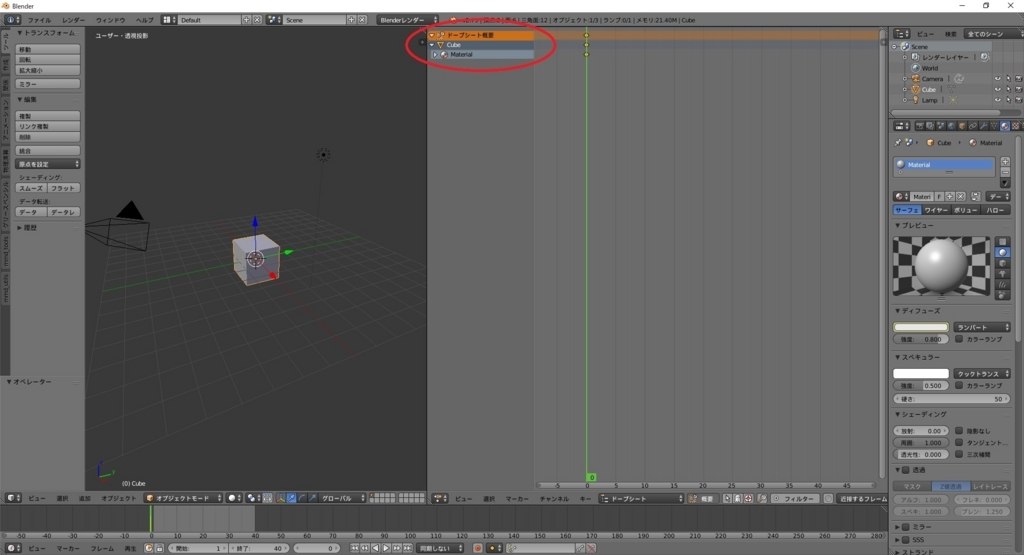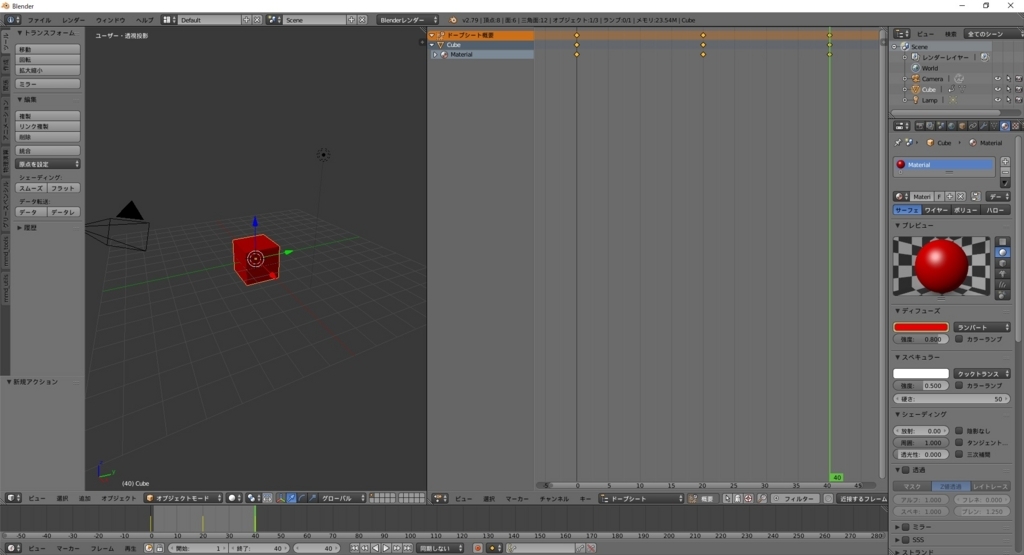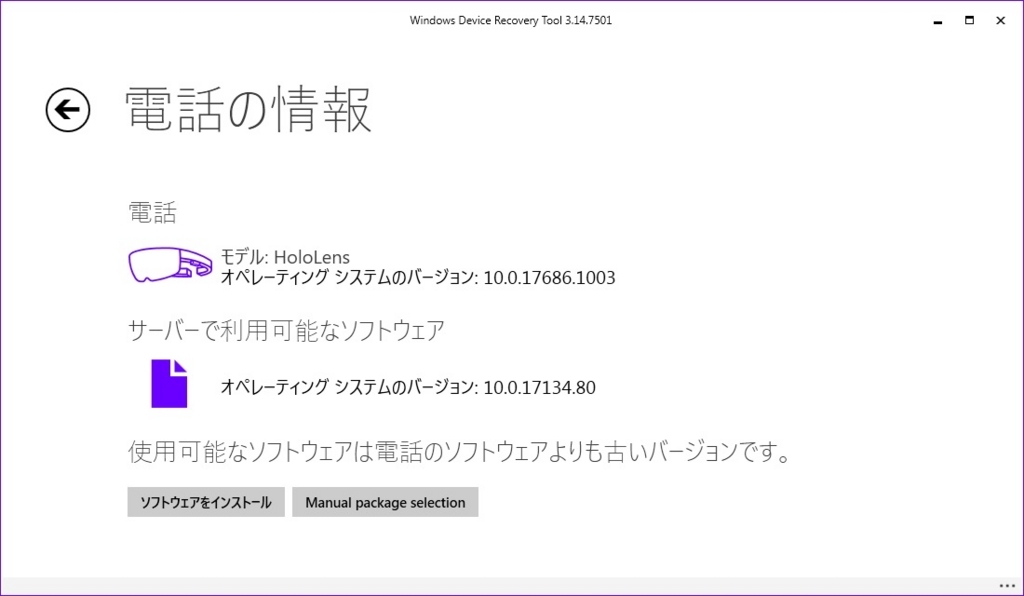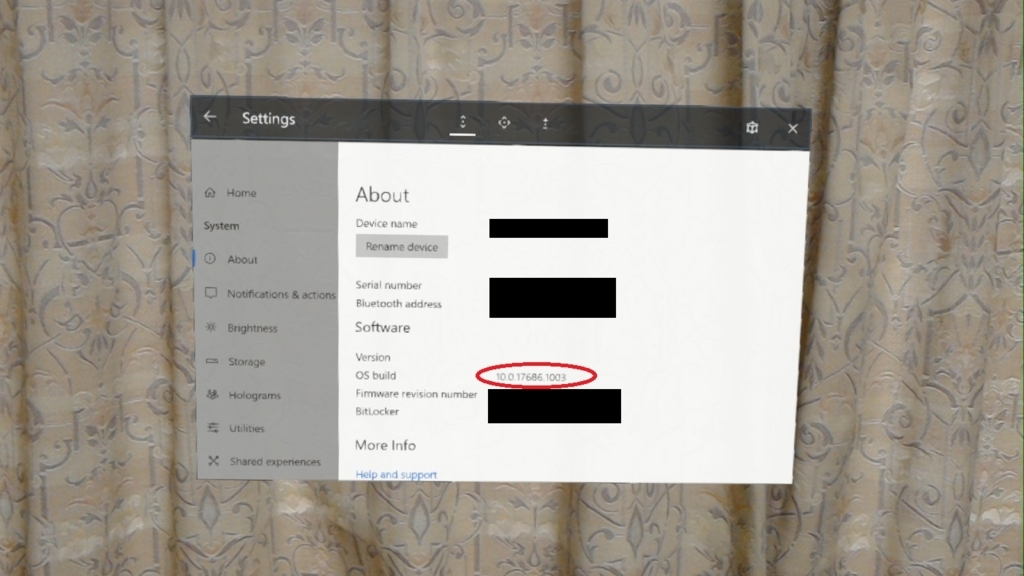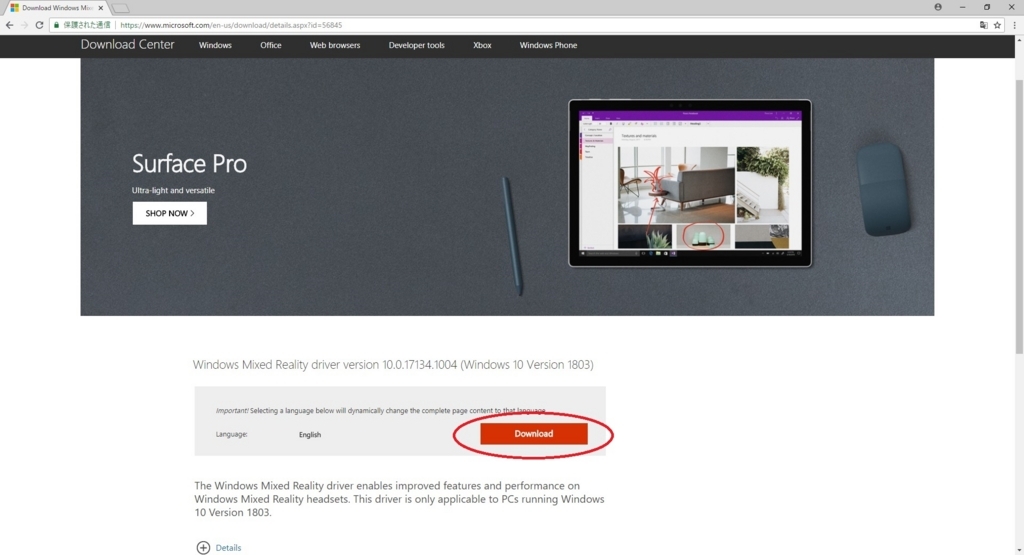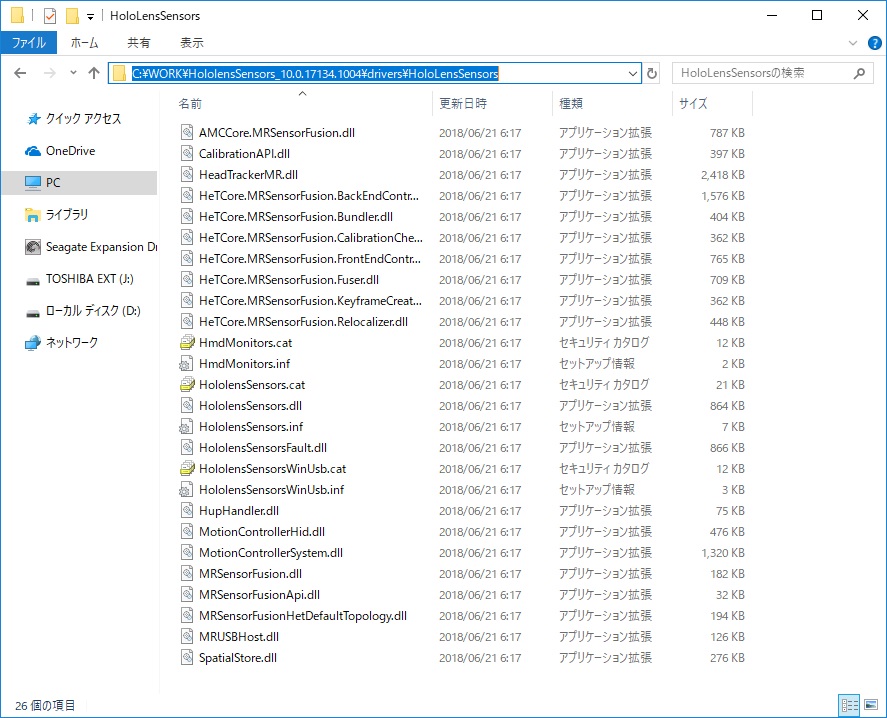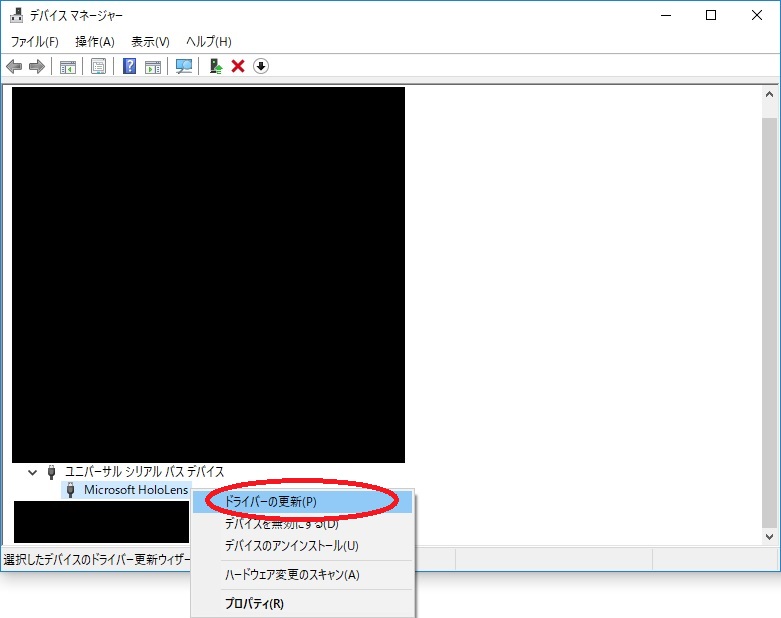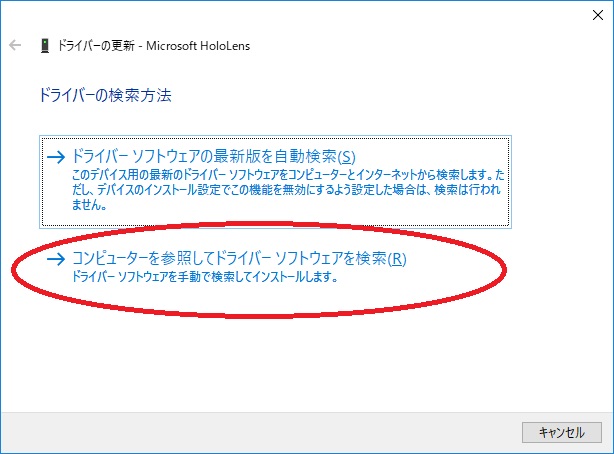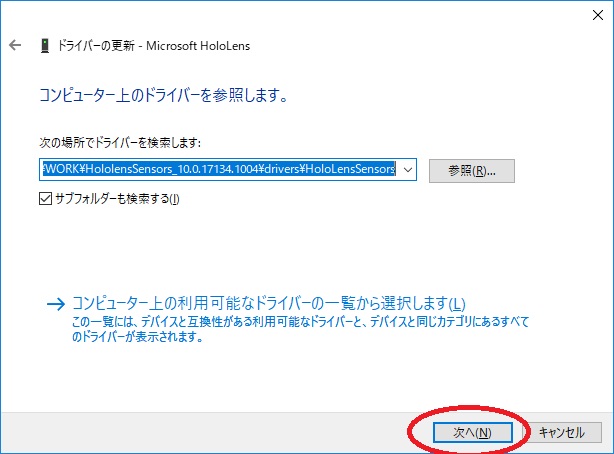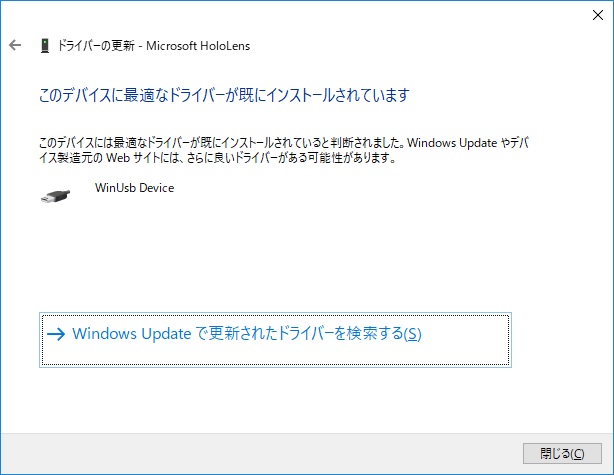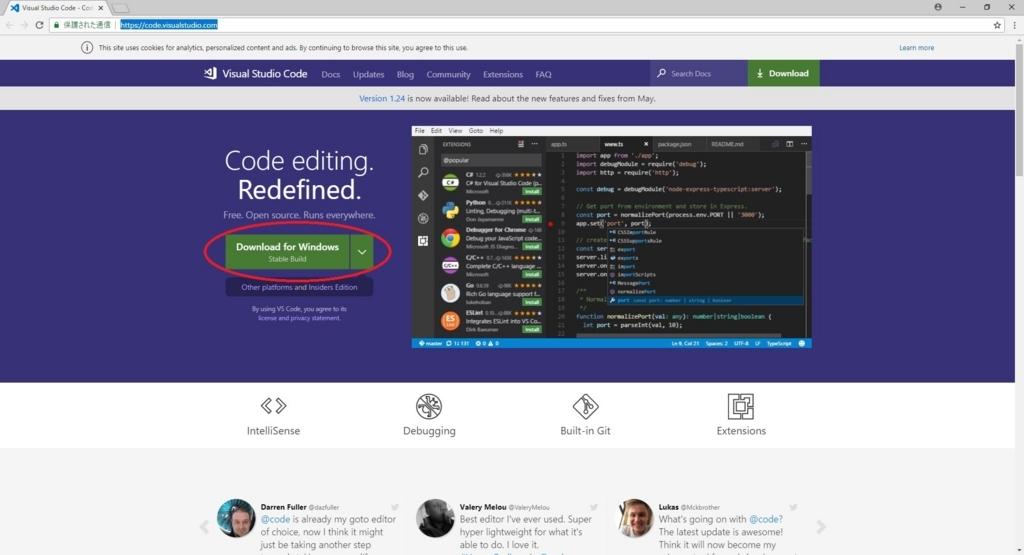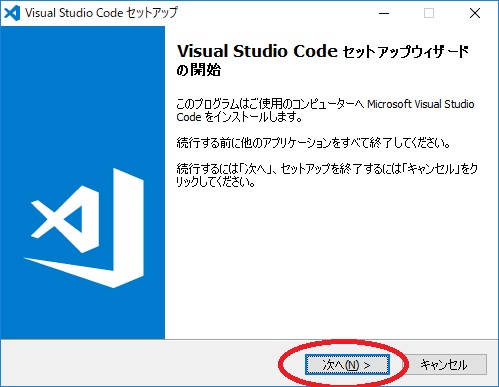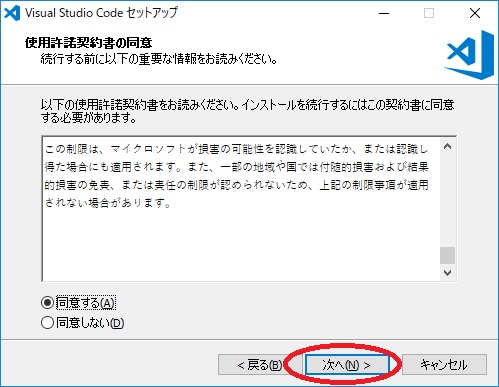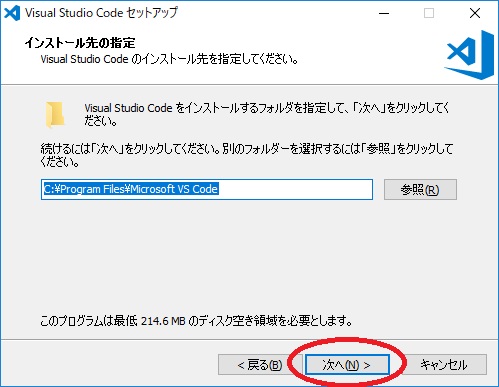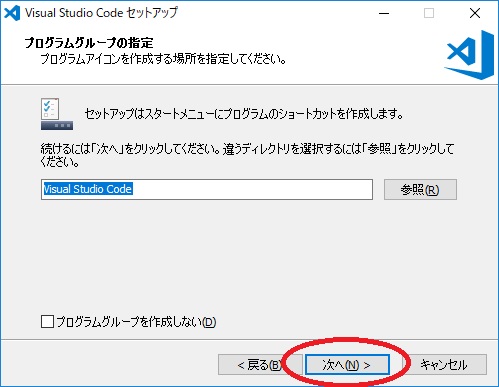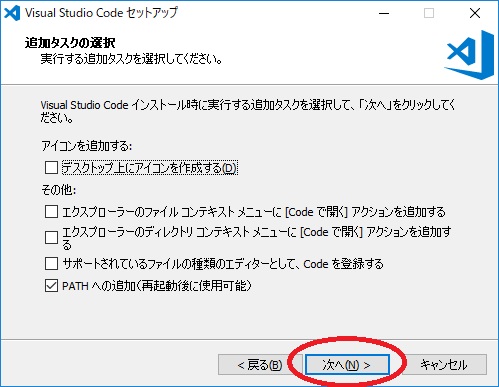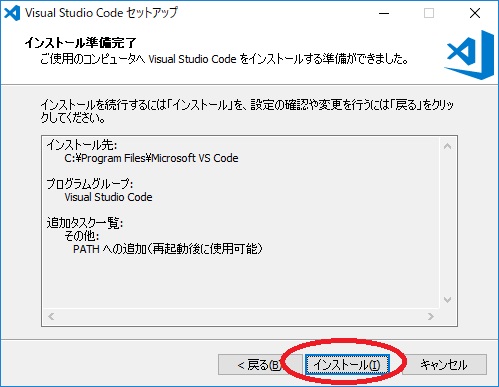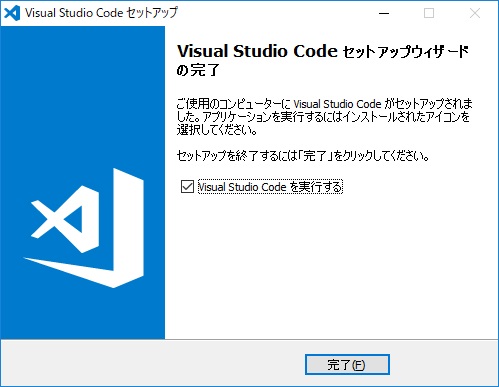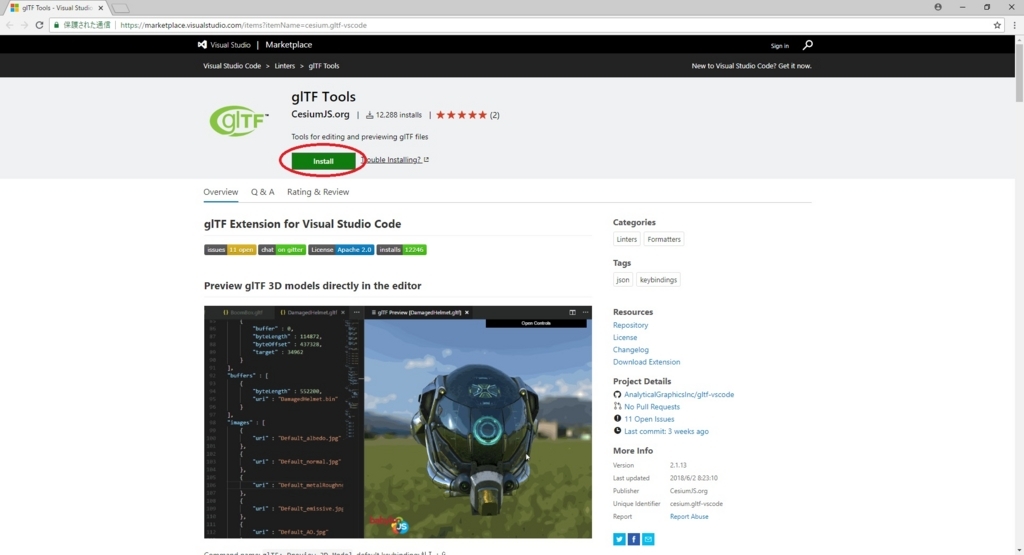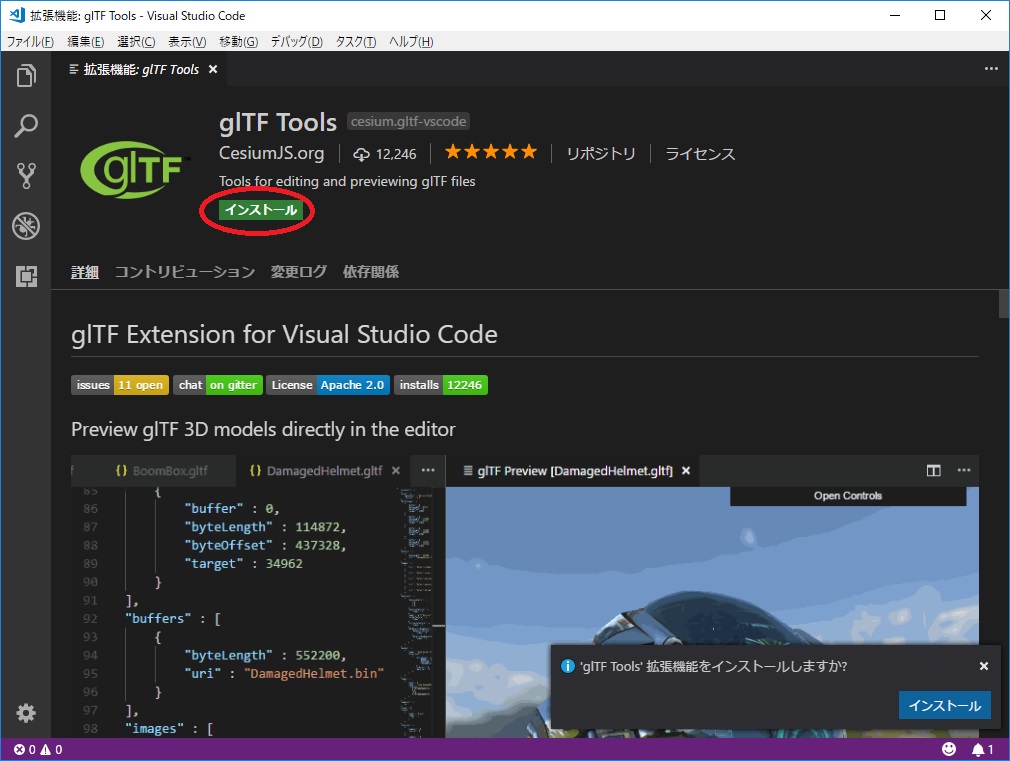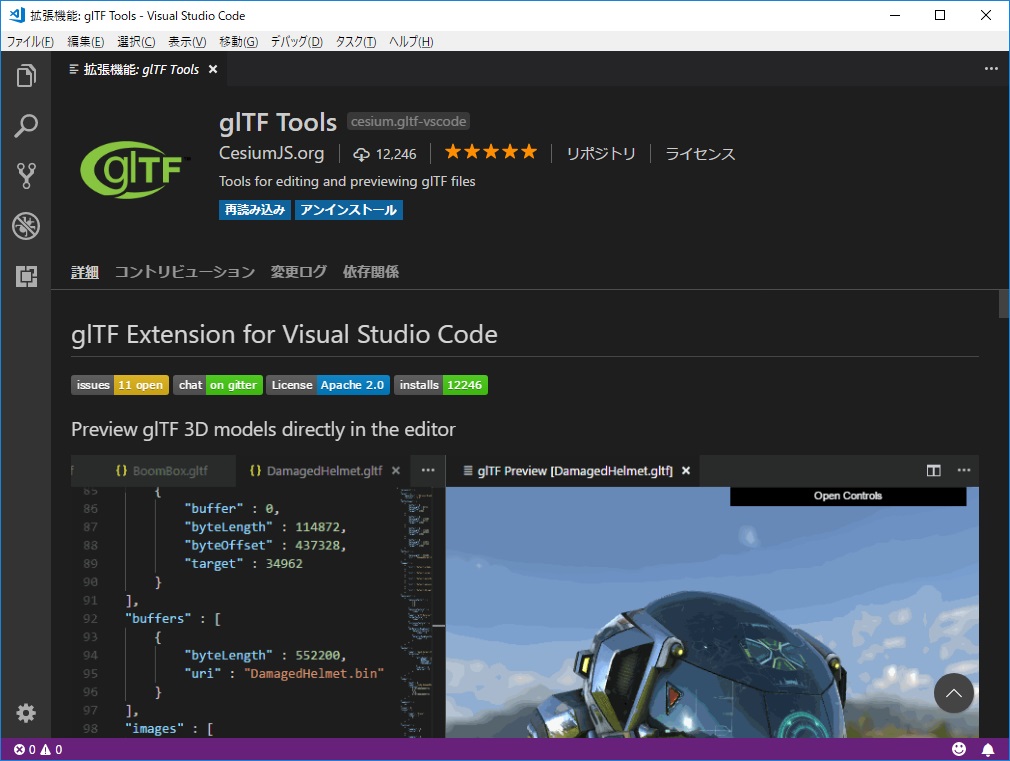本日はHoloLensの調査枠です。
OS Build を10.0.17134.1004にバージョンアップする方法をまとめます。
アニメーションを行う3Dランチャを作成する場合、OS が RS4 かつ 10.0.17134.1004 以上の OS Build である必要があります。
2018/6/21現在、Windows Device Recovery Tool でRS4に更新すると、まずは 10.0.17134.80 がインストールされます。
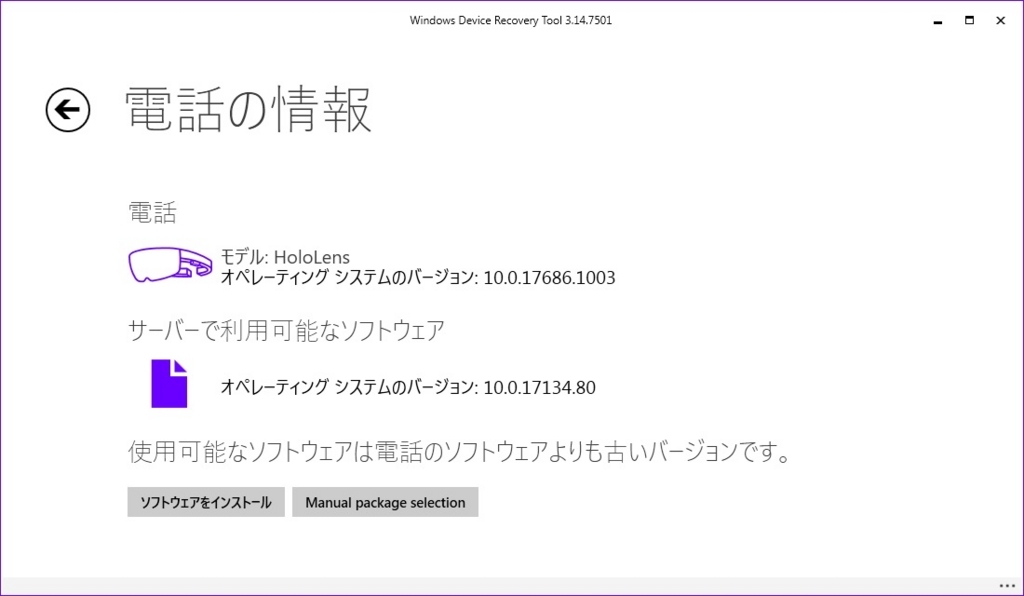
RS4 または RS4 Preview をインストール済みの場合、インターネット接続していれば自動でアップデートが行われます。
OS Build は HoloLens の Settings -> System から確認できます。
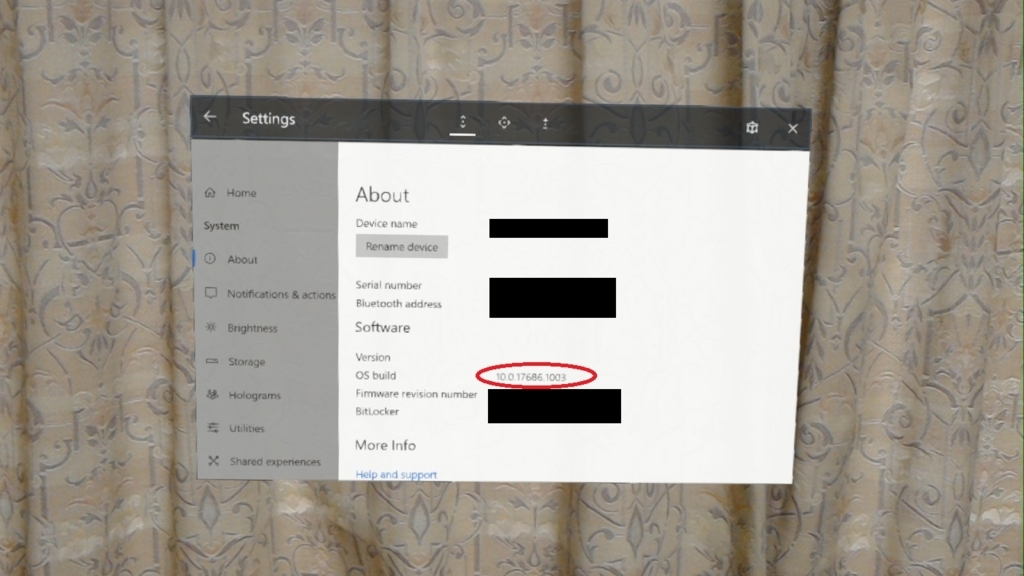
HoloLensがインターネットに未接続で、OS Build が 10.0.17134.1004 未満であれば、以下のページの「Download」から10.0.17134.1004のドライバを取得できます。
・Windows Mixed Reality driver version 10.0.17134.1004
https://www.microsoft.com/en-us/download/details.aspx?id=56845
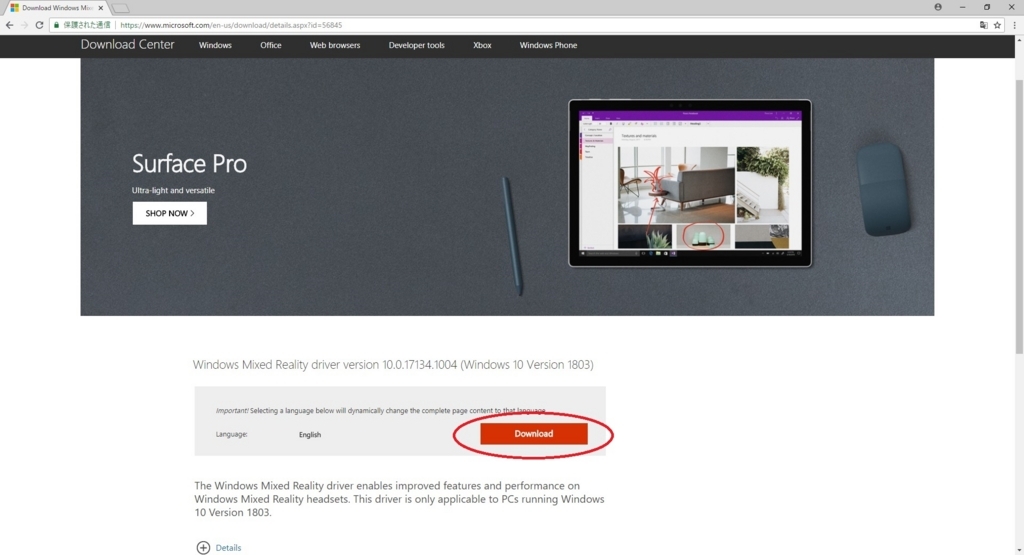
ダウンロードしたHololensSensors_10.0.17134.1004.zipを任意のディレクトリに解凍します。
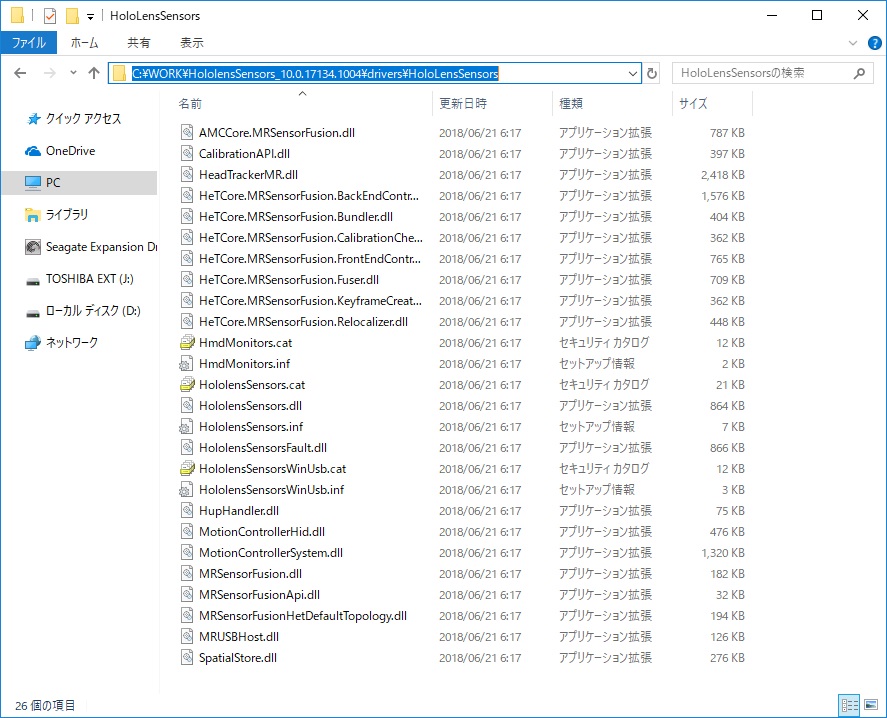
HoloLensをUSBケーブルでPCに接続し、デバイスマネージャを開きます。
「MicrosoftHoloLens」のデバイスを右クリックし、「ドライバーの更新」を選択します。
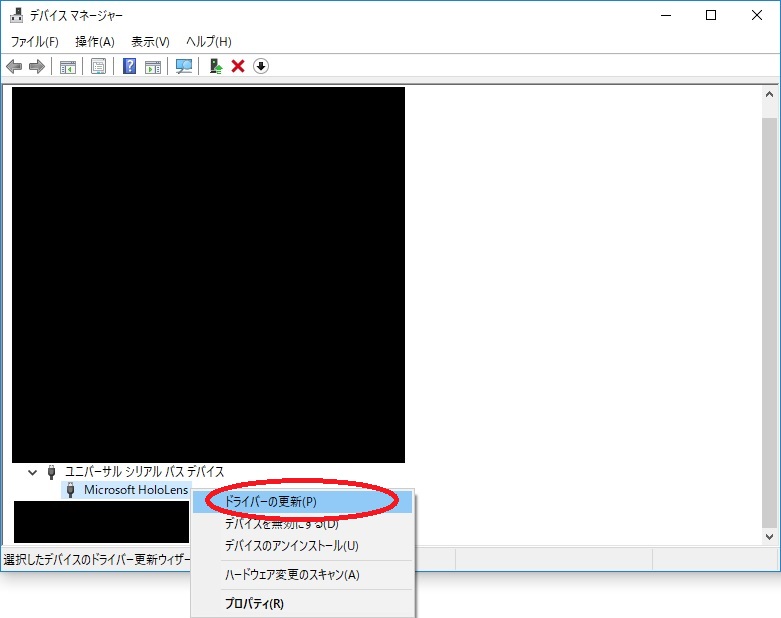
「コンピューターを参照してドライバーソフトウェアを検索」を選択します。
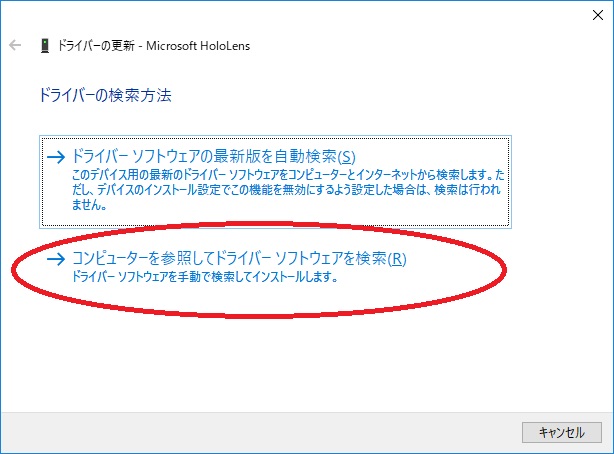
先程展開したドライバのディレクトリを参照指定し、「次へ」を選択します。
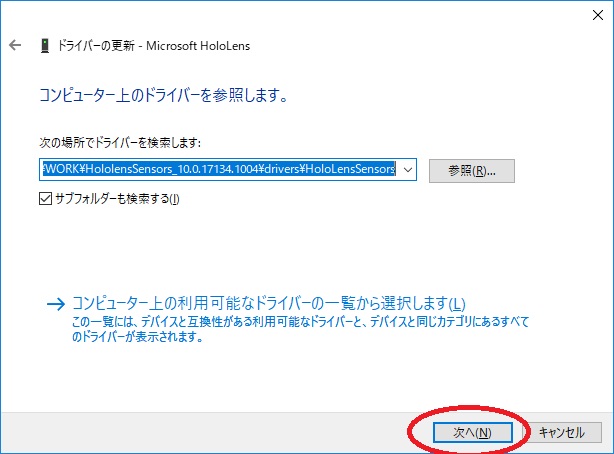
既に10.0.17134.1004以上のOS Buildである場合は以下の画面が表示されます。
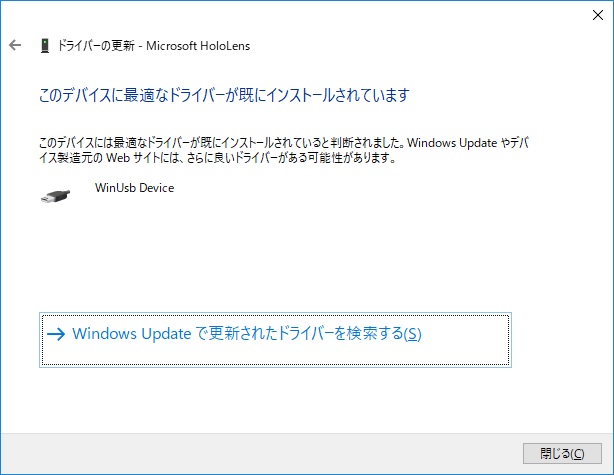
インストール済みでない場合は表示に従い、インストールを実施します。